首先向大家表示誠摯的歉意,因為出現此問題的Windows 7用戶,基本上都是因為使用了Win7優化大師裡面的瘦身功能造成的。當然,也有朋友是看了網上的其他手動攻略或者使用其他軟件,但是因為用戶量的關系,不可否認我們的Win7優化大師是“主凶”。我們在魔方 2.02 之後的版本中,都去掉了這個功能,不會再出現這類問題。我們也推薦大家使用魔方2.0這個新一代的軟件產品。
一、起因
Win7優化大師中的系統清理功能裡面,系統瘦身這個功能羅列出了驅動備份這個項目,如果您在瘦身的時候選擇並清理了這些驅動備份,就會導致在Windows 7 SP1 安裝或者在線升級的時候,出現無法安裝的問題,提示為系統缺少必備的組件。
這個系統瘦身功能在2009年4月就已經提供(從Win7優化大師 1.0 Beta 版本開始),我們無法預知兩年後會導致這個情況的出現。當然,這個不能作為我們推卸責任的借口和理由,魔方特別整理出此文,給不想重裝集成SP1版Windows 7的朋友們徹底解決這個問題。
二、解決
請您辛苦下,按照我們下面的步驟來解決,不是太復雜。
第一步:下載被刪除的驅動備份文件並解壓
瘦身功能裡面的驅動備份刪除了 C:\Windows\System32\DriverStore\FileRepository 這個文件夾裡面的一些文件夾,我們已經對這個文件夾進行打包——
32位的 Windows 7 請:點擊此處下載 113MB
64位的 Windows 7 請:點擊此處下載 194MB
下載後請您先解壓縮出來。如果您不知道您的系統是32位還是64位,請在開始菜單的計算機上面右鍵,看下系統屬性。或者點擊魔方裡面的小報告,就看到了。
第二步:還原被刪除的文件
1、獲取目標文件夾管理員權限
首先,請您魔方裡面的美化大師,點擊上面的“右鍵菜單定制”,再點擊左側的“添加右鍵菜單項目”,勾選右面的“管理員取得所有權(文件、文件夾)”,點擊右下角的“應用”。這樣,您在文件或者文件夾上面點擊右鍵時,菜單裡面就會多出一個“管理員取得所有權”這個項目來。如果您是直接用administrator這個用戶登錄,可以略去這一步。
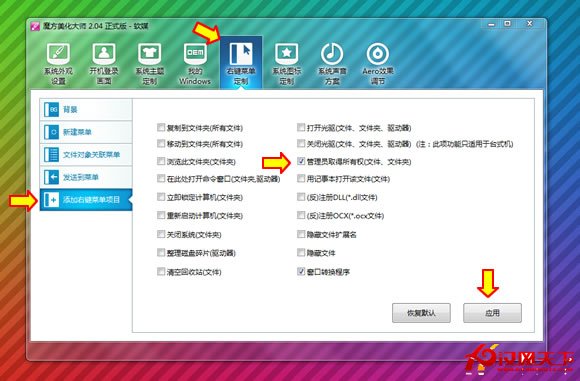
然後,打開資源管理器,打開 C:\Windows\System32\DriverStore\ 這個文件夾。
在 FileRepository 這個文件夾上面,點擊右鍵,在菜單中點擊“管理員取得所有權”,這個時候會跳出一個命令行窗口不停的執行操作,您耐心等待幾十秒鐘等命令行窗口自動關閉即可。
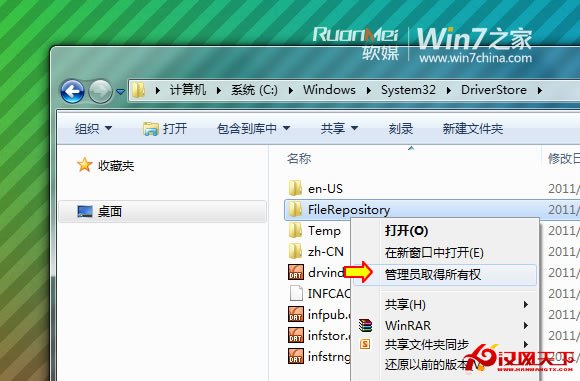
2、文件夾還原操作:然後,將剛才您解壓出的文件中FileRepository裡面的所有內容,復制或者剪切一下,粘貼到 C:\Windows\System32\DriverStore\FileRepository 這個文件夾內。
如果有提示需要覆蓋文件等等,一路點擊確定即可(因為文件數目多,記得勾選下面的那個剩余文件都按此操作)。如下圖:
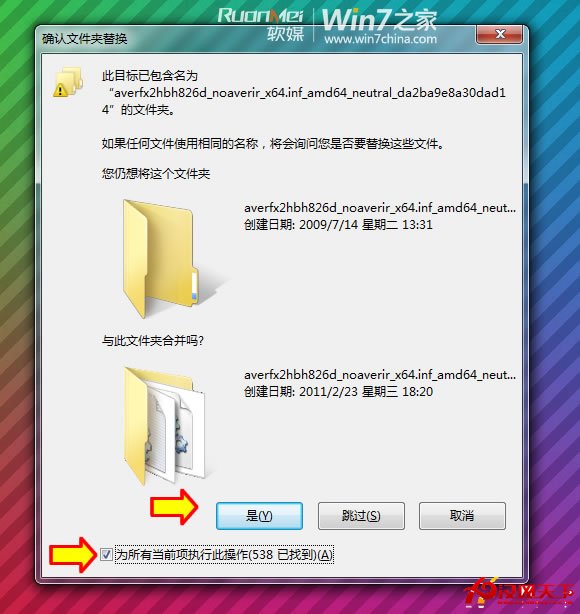
這些文件夾全部成功粘貼進去後,就完成了。如果還是碰到提示權限不足的問題,不要關閉那個提示窗口,您可以再重新獲取下C:\Windows\System32\DriverStore\FileRepository這個文件夾的管理員權限,然後點擊重試即可。或者您在這個文件夾上面點擊右鍵 -》屬性,然後點擊“安全”標簽,點擊編輯按鈕,手動添加您當前的Windows用戶名的權限,設為完全控制再點擊重試文件復制操作即可。
下面,您就可以進行Windows 7 SP1 的安裝了。無論您是獨立安裝下載的SP1補丁包,還是通過Windows Update在線安裝Win7 SP1,都會100%的確保成功。